まとめ

更新:エラーメッセージの取得を停止し、私たちの最適化ツールを使用してシステムを遅くします。
ハードドライブ1fast303は、HP System Diagnosticsによって発行されたシステム診断エラーです。 このエラーは、通常、HPのラップトップまたはラップトップコンピュータでの事故の後、床に落ちたり、重度の衝撃が発生した後に発生します。 HPコンピュータを起動すると、正常に起動せず、診断システムにリダイレクトされます。 プライマリハードドライブのセルフテストを実行すると、「Hard drive fast303」エラーが表示されます。 時には、あなたはまた、”ハードドライブ1フル305″エラーが表示されることがあります。
HPによると、”Hard Drive1full301″エラーは、ハードドライブが故障した可能性があることを示しています。 したがって、ハードドライブを交換する必要があります。 お使いのコンピュータが保証されている場合は、HPサポートに連絡し、ハードドライブの交換を依頼する必要があります。 それ以外の場合は、状況が悪化する前にHP Recovery Diskを使用してハードドライブ上の重要なデータをバックアップし、ハードドライブを購入して自分で交換す 回復ディスクがない場合は、無料のハードドライブバックアップソフトウェアを使用できます。
WindowsでHard Disk1Quick(303)エラーが発生する原因は何ですか?

いくつかの理由は、ハードディスクエラー303を引き起こす可能性があります。 以下では、これらのエラーのいくつかを見ていきます。
- マザーボード上のIDE/SATAコントローラチップに障害がある可能性があります。
- ハードドライブが物理的に破損している場合
- ウイルス攻撃が発生している可能性があります。
- スマートハードドライブチェックエラーがある場合
- BIOSが不適切に構成されているか、古くなっている可能性があります。
- 誤った切断
原因に関係なく、スマートドライブエラーを修正する必要があります。 この重要なデバイスが必要です。
Windowsで”Hard Disk1Quick(303)”エラーを修正する方法
2021年12月更新:
このツールを使用することで、ファイルの損失やマルウェアから保護するなど、PCの問題を防ぐことができます。 さらにそれは最大性能のためのあなたのコンピュータを最大限に活用する大きい方法である。プログラムは、簡単にWindowsシステム上で発生する可能性のある一般的なエラーを修正します-あなたの指先で完璧なソリューションを持っているときにトラ:
- ステップ1 : ダウンロードPC修理&オプティマイザツール(Windows10,8,7,XP,Vista–Microsoft Gold Certified)。
- ステップ2:”スキャンの開始”をクリックして、PCの問題を引き起こす可能性のあるWindowsレジストリの問題を見つけます。
- ステップ3:すべての問題を修正するには、”すべて修復”をクリックします。

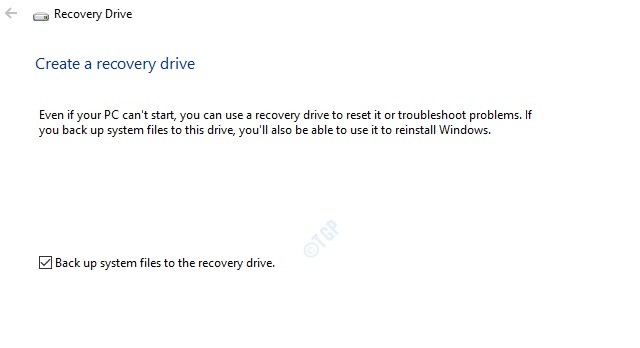
リカバリディスクを準備する
システムファイルを含むリカバリディスクは、この状況で役立ちます。
: 少なくとも16GBのストレージを備えたリムーバブルハードドライブが必要です。 このリムーバブルドライブは回復ドライブになります。 ただし、完全に空白でなければなりません)。
- USBドライブを挿入します。
- 検索ボックスに”リカバリドライブ”と入力します。
- 次に、「回復ドライブ」をクリックして開きます。
- 回復ドライブが開いたら、”次へ”をクリックします。”
- “USBフラッシュドライブの選択”画面が表示されたら、”使用可能なドライブ”セクションからドライブを選択します。
- 次に”次へ”をクリックして続行します。
- “作成”をクリックし、プロセスが完了するのを待ちます。
これはあなたが問題を解決するのに役立つはずです。
ドライブを交換してみてください
上記の解決策で問題の解決に役立たなかった場合、ハードドライブが故障しました。 この場合、最初に製造元のサポートに連絡することをお勧めします。 それ以外の場合は、新しいハードドライブまたはSDDを購入し、古いハードドライブを交換してください。
Windowsドライブの確認
Windowsディスクチェッカーは、ハードドライブの問題を確認して修正することができます。
これを行うには、Windows回復環境にアクセスする必要があります。 次の手順を実行します:
- まず、コンピュータを完全にシャットダウンします。
- コンピュータの電源が切れていることを確認したら、電源ボタンを一度押してください。
- コンピュータの起動が表示されたら、電源ボタンを5秒間押したままにして、デバイスを完全にシャットダウンします。
- この強制シャットダウン起動プロセスを二回繰り返し、三回目にシステムを正常に起動させます。
- 自動修復ウィンドウが表示されます。
- “自動修復”ウィンドウが表示されたら、”詳細オプション”をクリックします。
- “パラメータの選択”ウィンドウで、”トラブルシューティング”をクリックします。
- 次に、”詳細オプション”をクリックする必要があります。”
- 単に”コマンドプロンプト”画面を表示します。 次に、「コマンドプロンプト」をクリックします。”
- 次のウィンドウで、管理者アカウントを選択します。
- 次に、対応するフィールドにアカウントのパスワードを入力してログインします。
- 次へボタンを押します。
- プロンプトが表示されたら、このコードを入力してEnterキーを押します。
CHKDSKドライブ文字: - “ドライブ文字:”をWindowsがインストールされているドライブ文字に置き換えます。
例–この場合、コマンド
CHKDSK C: - この処理には時間がかかります。
- 辛抱強く待ってください。 100%完了したら、端末を閉じます。
- いつものようにシステムを起動します。 エラーコード303が表示されているかどうかを確認します。
推奨:ここをクリックしてWindowsエラーのトラブルシューティングを行い、システムパフォーマンスを最適化する
よくある質問
HP303エラーを修正するにはどうすればよいですか?
- コンピュータの電源を切るか、電源を切ります。 スタンバイモードにしないでください。
- コンピュータを主電源ラインから外します。
- バッテリーを外します。
ハードドライブのエラーを修正するにはどうすればよいですか?
- システムファイルチェッカーを使用して、ハードディスクエラーを修正します。 Windowsには、システムファイルチェッカーなど、エラーを修正するための基本的なツールがいくつか用意されています。
- CHKDSKを実行してハードディスクの問題を修正します。
- パーティション管理ソフトウェアを使用して、ハードドライブ/ディスクエラーを確認して修正します。
エラー303を修正するにはどうすればよいですか?
- 特別オファーのためのPCの修復アプリをダウンロードしてくださ Outbyteを削除する方法の詳細については、LSCPのプライバシーポリシーを参照してください。
- アプリをインストールして実行します。
- 今すぐスキャンボタンをクリックして、問題や異常を検出します。
- すべて修正ボタンをクリックして問題を修正します。
エラーコード303の意味は何ですか?
Hypertext Transfer Protocol(HTTP)See Other Redirect Status応答コード303は、リダイレクトが新しくアップロードされたリソースを指すのではなく、別のページ(確認ページやダウンロード進行状況ページなど)を指すことを示します。 この応答コードは、通常、PUTまたはPOSTの結果として返されます。